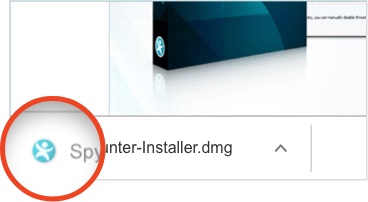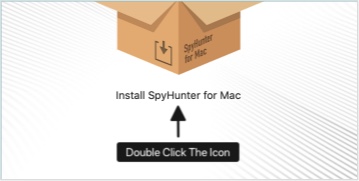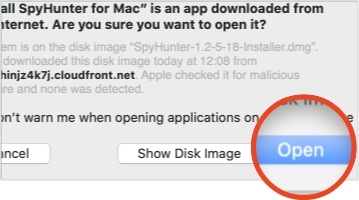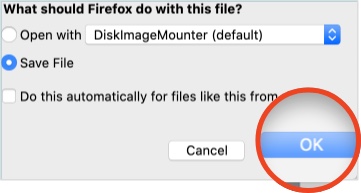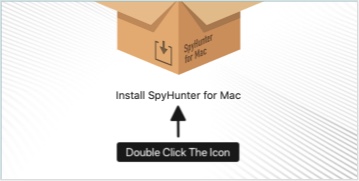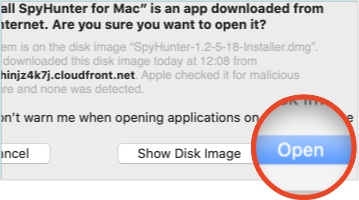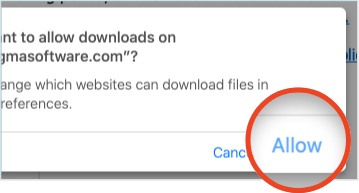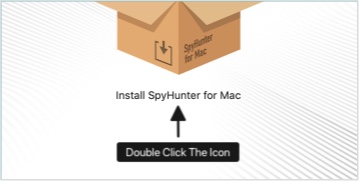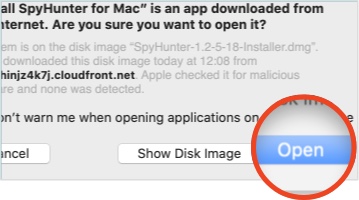¡Gracias por descargar SpyHunter!
Siga estos 3 sencillos pasos para completar su instalación.
1.
Ejecute el Instalador de SpyHunter
Una vez que haya hecho clic en el botón de descarga, un archivo llamado "SpyHunter-Installer.exe" comenzará a descargarse en su computadora.
Si aparece el cuadro de diálogo "Control de Cuentas de Usuario ", elija "Sí".
3.
Configuración de instalación completa
¡Siga el asistente de instalación y comience a escanear su computadora!
1.
Ejecute el Instalador de SpyHunter
Una vez que haya hecho clic en el botón de descarga, Firefox mostrará un cuadro de diálogo de confirmación de descarga. Seleccione la opción del botón de opción "Guardar archivo" y luego haga clic en el botón "Aceptar" para iniciar la descarga. El archivo de instalación de SpyHunter para Mac comenzará a descargarse en su computadora.
Si aparece el cuadro de diálogo "Control de Cuentas de Usuario ", elija "Sí".
3.
Configuración de instalación completa
¡Siga el asistente de instalación y comience a escanear su computadora!
1.
Ejecute el Instalador de SpyHunter
Una vez que haya hecho clic en el botón de descarga, aparecerá la ventana "¿Desea permitir las descargas?" en su computadora. Puede actualizar esta página para reiniciar la descarga si es necesario. En la ventana "¿Desea permitir descargas?", haga clic en el botón "Permitir".
Si aparece el cuadro de diálogo "Control de Cuentas de Usuario ", elija "Sí".
3.
Configuración de instalación completa
¡Siga el asistente de instalación y comience a escanear su computadora!